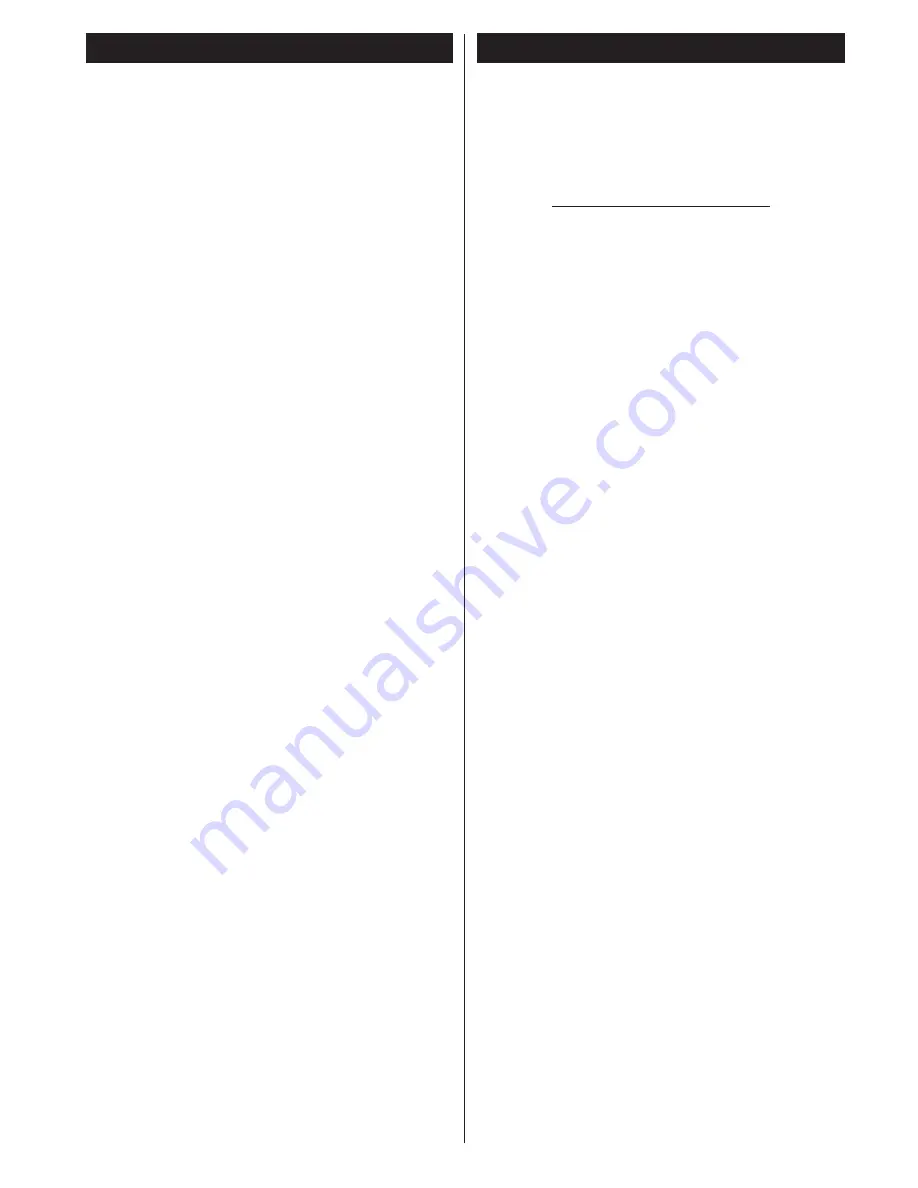
Nederlands
- 25 -
Audio Video Delen
Audio Video delen ondersteuning is enkel
beschikbaar met de
Media Browser Mapmodus.
Om de mapmodus in te schakelen, gaat u naar de
Instellingen
tab in het hoofd mediabrowser scherm
en u drukt op
OK
. Markeer de
Weergavestijl
en wijzig
die in
Map
met de
linkse
of
rechtse
toets. Selecteer
het gewenste mediatype en druk op
OK
.
Indien de gedeelde configuraties correct werden
ingesteld,
verschijnt
het volgende OSD bericht op
het scherm nadat u het gewenste mediatype hebt
geselecteerd. Als er beschikbare netwerken worden
gevonden, worden ze in dit scherm vermeld. Selecteer
de mediaserver of het netwerk dat u wilt aansluiten
met de Omhoog of Omlaag
toetsen en druk op
OK
. Als
u de lijst met apparaten wilt vernieuwen, drukt u op de
Groene
toets. U kunt
Menu
indrukken om af te sluiten.
Als u het mediatype selecteert als
Video
en een
toestel kiest in het selectiemenu. Selecteer daarna de
map met videobestanden op het volgende scherm en
een lijst met alle beschikbare videobestanden wordt
weergegeven.
Om andere mediatypes in dit scherm weer te geven,
moet u teruggaan naar het hoofd
Media Browser
scherm en selecteer het gewenste mediatype en voer
daarna de netwerkselectie opnieuw uit. Raadpleeg
de
Mediabrowser menu
sectie voor bijkomende
informatie over de weergave van bestanden.
Ondertitelingbestanden werken niet als u video bekijkt
van het netwerk via de Audio Video delen functie.
U kunt slechts een televisie aansluiten op hetzelfde
netwerk. Als er een probleem optreedt met het
netwerk moet u uw televisie uitschakelen en opnieuw
inschakelen. Trickmodus en verspringen worden niet
ondersteund door de Audio Video delen functie.
Opmerking:
Het is mogelijk dat er Pc's bestaan die de Audio
Video delen functie niet kunnen gebruiken omwille van de
beheerder en veiligheidsinstellingen (zoals bedrijf pc's).
Voor een optimaal netwerk streaming met deze tv moet de
Nero software worden geïnstalleerd.
Nero MediaHome installatie
Om Nero MediaHome te installeren, gaat u door
als volgt:
Opmerking:
Om de Audio Video delen functie te gebruiken,
moet de software worden geïnstalleerd op uw PC.
1.
Voer de onderstaande link volledig in de adresbalk
van uw webbrowser.
http://www.nero.com/mediahome-tv
2.
Klik op de knop
Download
in de geopende
pagina. Het installatiebestand wordt gedownload
naar uw pc.
3.
Aan het einde van de download, dubbelklikt u op
het installatiebestand om de installatie te starten.
De installatie-assistent begeleidt u doorheen het
installatieproces.
4.
Het voorvereisten scherm verschijnt eerst. De
installatie-assistent controleert de beschikbaarheid
van de vereiste software van derden op uw PC.
Indien bepaalde toepassingen ontbreken, worden
ze vermeld en moeten ze worden geïnstalleerd
voor u de installatie kunt verderzetten.
5.
Klik op de knop
Installeren
. Het geïntegreerde
serienummer verschijnt. Wijzig dit nummer niet.
6.
Klik op
Volgende
. Het scherm met de
licentievoorwaarden (EULA) verschijnt. Lees
de licentieovereenkomst zorgvuldig door en
selecteer het correcte vakje als u akkoord bent
met de voorwaarden van de overeenkomst.
De installatie is niet mogelijk zonder deze
overeenkomst.
7.
Klik op
Volgende
. In het volgende scherm kunt u
uw installatievoorkeuren instellen.
8.
Klik op de knop
Installeren
. De installatie begint
en eindigt automatisch. Een voortgangsbalk geeft
de voortgang van de installatieprocedure aan.
9.
Klik op de knop
Voltooien
. De installatie is
voltooid. U wordt naar de website van de nero
software geleid.
10.
Een snelkoppeling wordt op uw bureaublad
geplaatst.
Gefeliciteerd!
De installatie van Nero MediaHome is
voltooid op uw PC.
Open Nero MediaHome door te dubbelklikken op het
sneltoets pictogram.
Summary of Contents for 48UHL9102CS
Page 2: ...50327558...






























